Как сделать группу в стиме
Создание группы в Steam

Любой активный пользователь Steam может создать собственную группу, где будет размещать разнообразный контент: создавать новости и события на определенную тему, удобно общаться с товарищами по клану, игровому серверу, писать рецензии. Первоначально требуется просто создать ее, и сделать это не так уж и сложно.
Создание своей группы в Steam
Сразу же важно заметить, что ваш аккаунт не должен носить статус «Ограниченный». Под это правило подпадают те профили, что не выполнили одно из главных условий верификации себя как пользователя — не внесли на Стим-кошелек или не потратили на игры сумму, эквивалентную 5 долларам. Более подробно решение этой проблемы мы рассмотрели в другой нашей статье касательно невозможности добавления друзей — этот запрет также появляется на ограниченных аккаунтах. Прочитайте в ней Способ 1, чтобы узнать все особенности подтверждения своего аккаунта.
Всем остальным юзерам можно начинать выполнение следующей инструкции.
-
Через любое окно Steam перейдите в подраздел «Группы», наведя курсор на своей никнейм в верхней части окна.
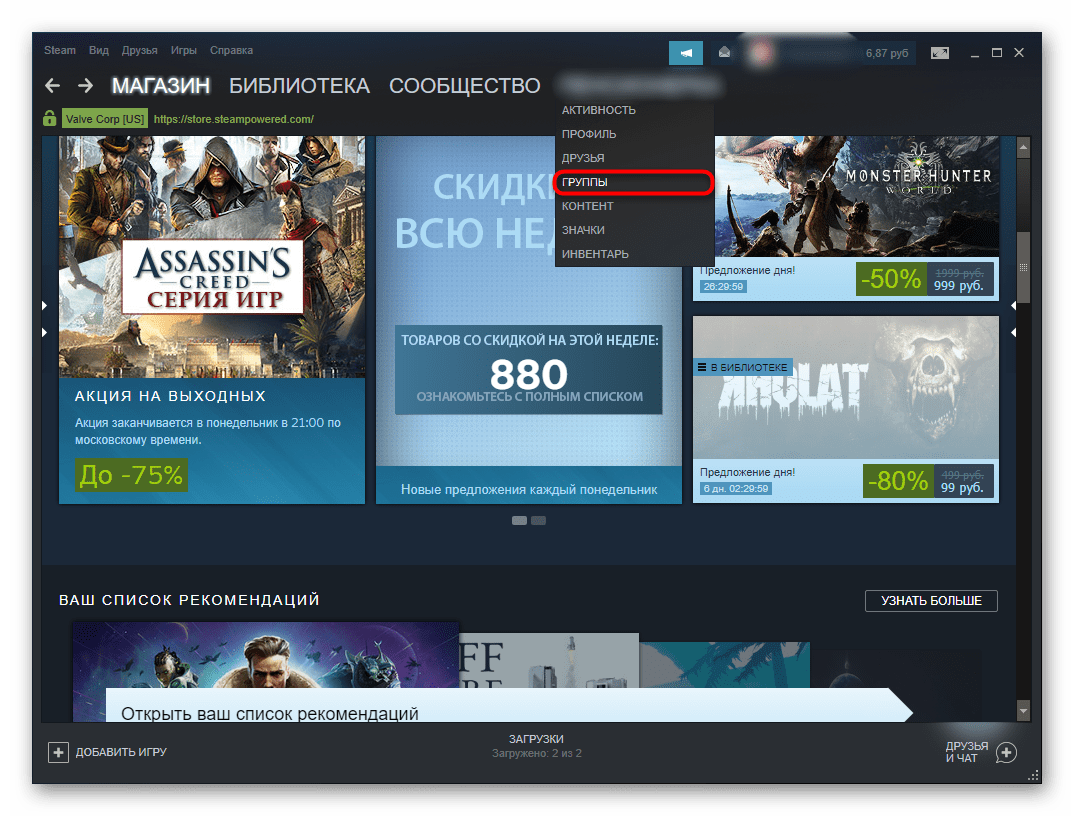
На панели слева найдите кнопку «Создать группу…».
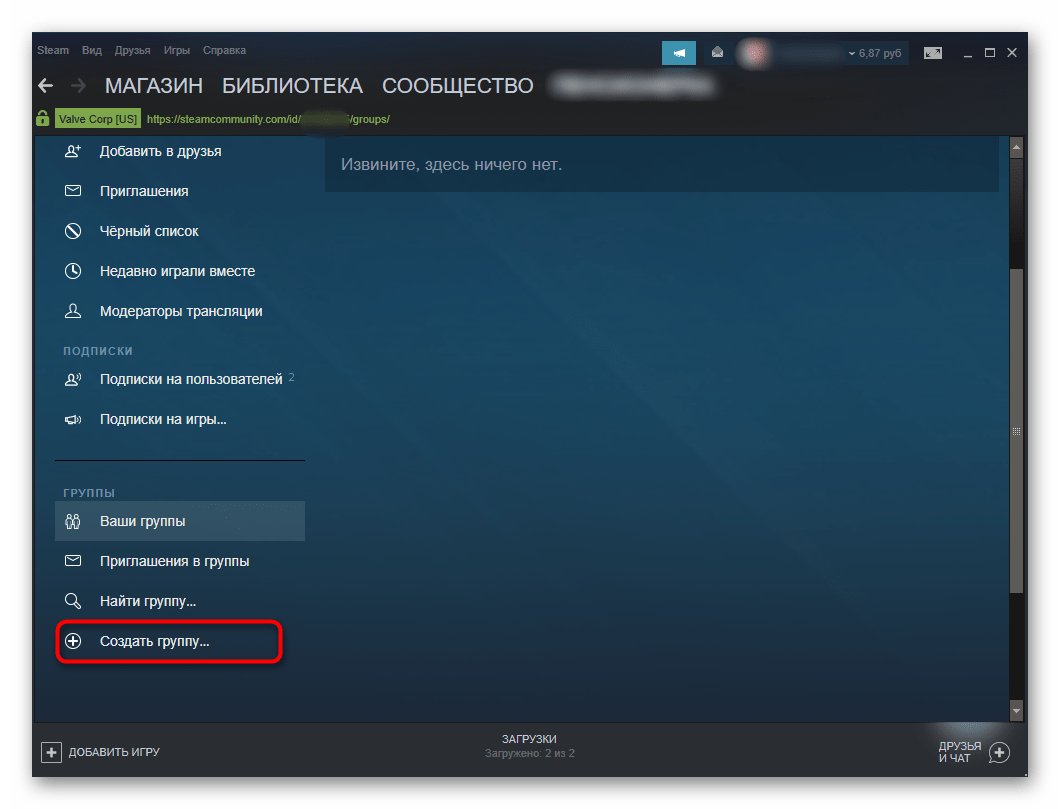
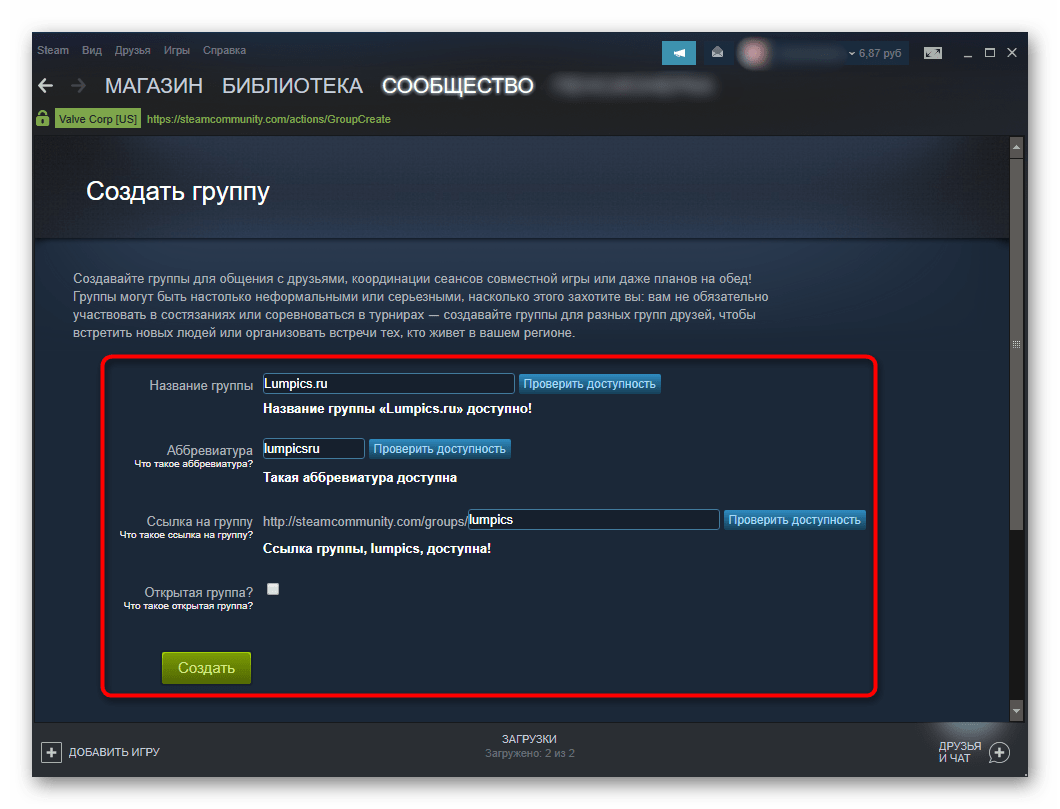
На этом этапе проверьте правильность написанных данных и еще раз кликните «Создать».
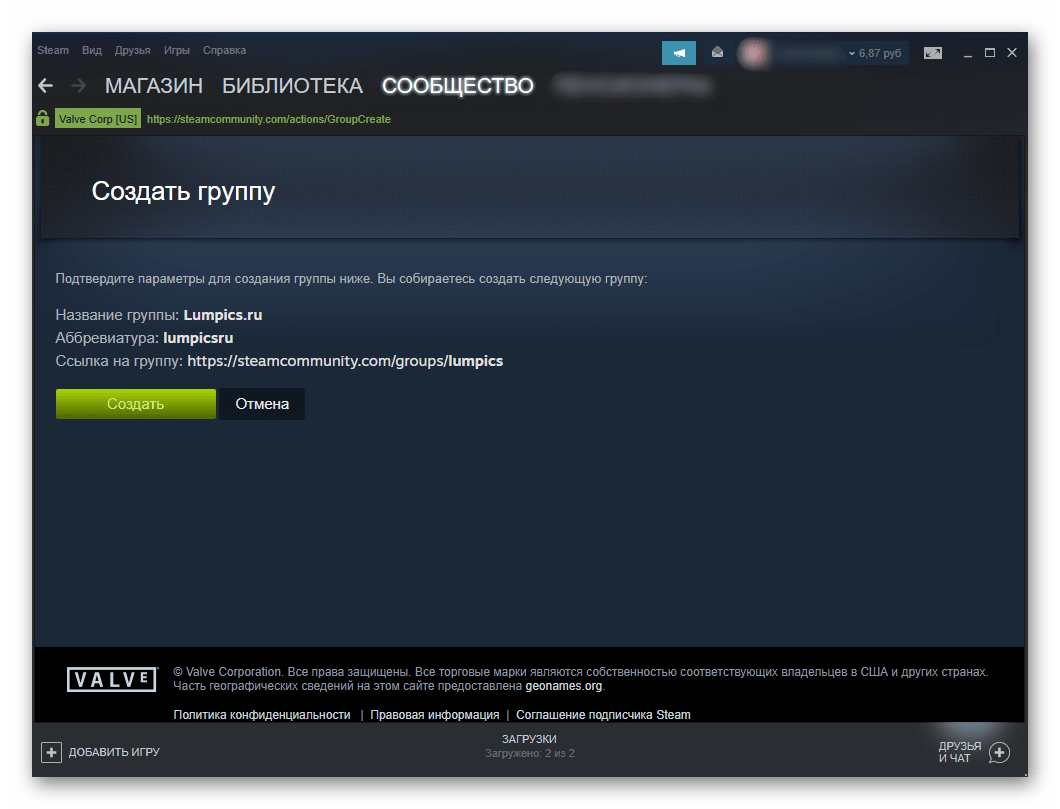
Готово — теперь вы стали создателем полноценной группы, которую, правда, необходимо настроить и наполнить контентом. Но сперва предлагается заполнить дополнительные поля, такие как «Заголовок», «О себе», «Язык» и др. Тут же всегда можно поменять заданные аббревиатуру и личную ссылку, если они перестали вас устраивать. Обратите внимание, попасть в это меню можно также через пункт «Редактировать профиль группы» в меню «Управление». Чуть ниже мы расскажем о том, как заходить и в само меню.
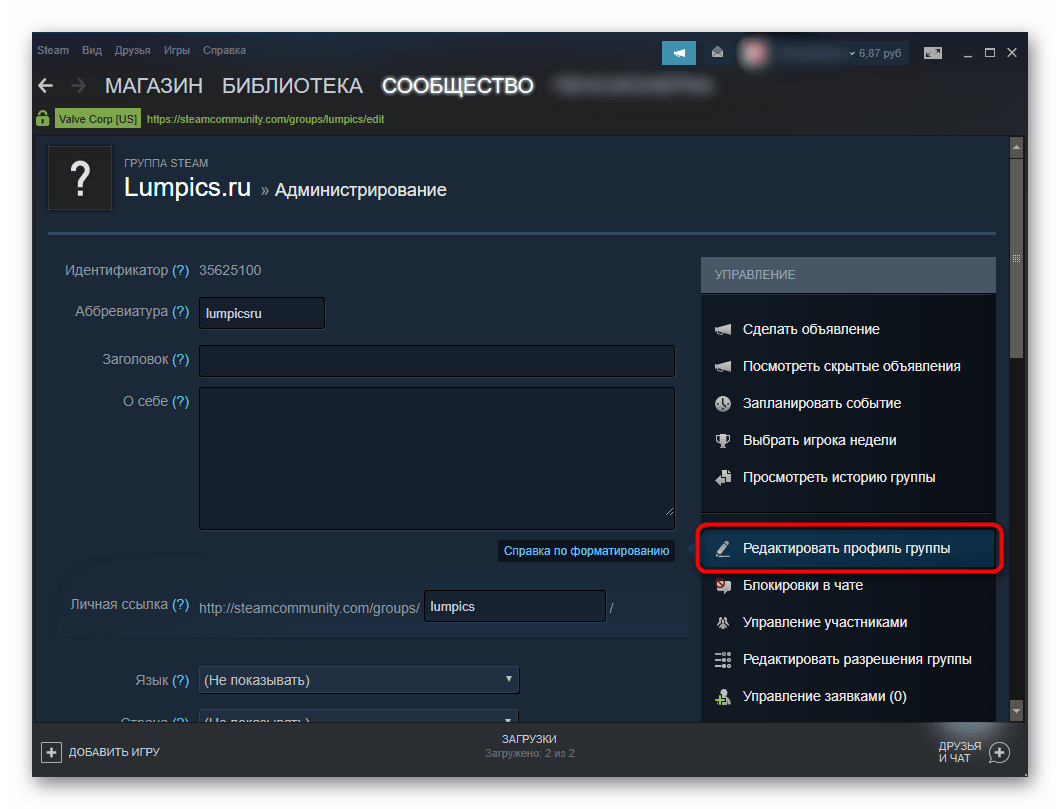
Основные задачи будут выполняться через блок «Управление», что расположен справа внизу. Однако если нажать на любой его пункт, вы окажетесь в меню с настройкой, где справа будет находиться более расширенное меню по управлению группой. Далее мы и рассмотрим именно его.
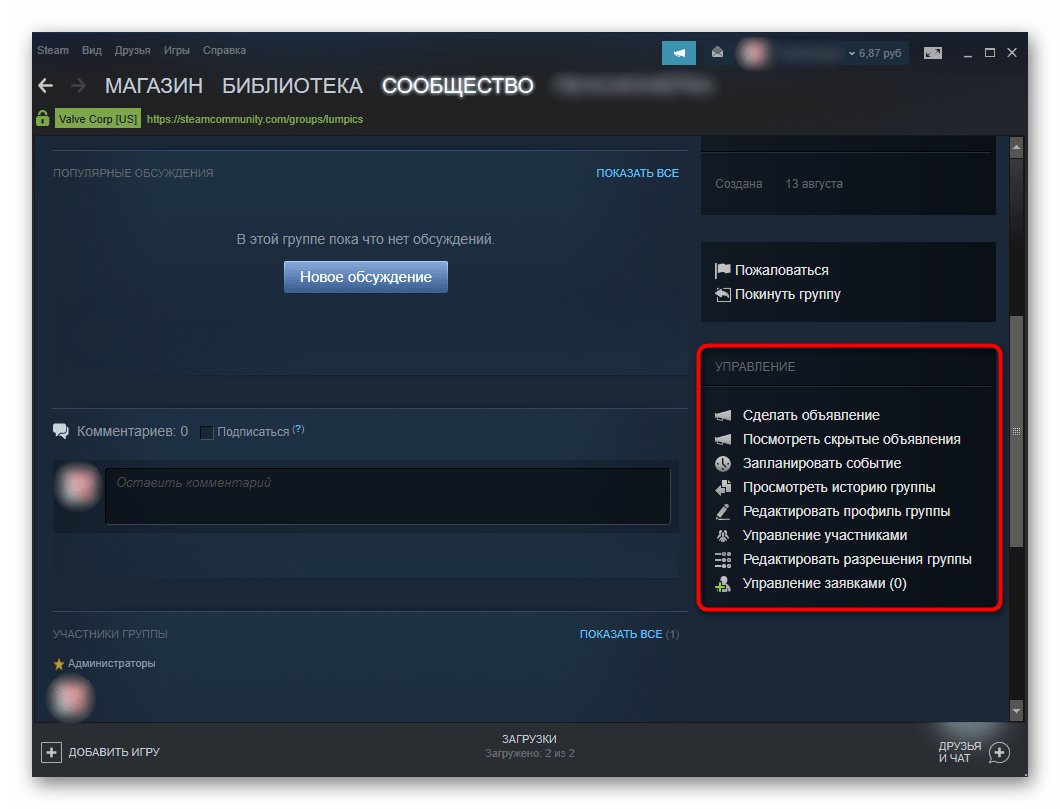
- «Сделать объявление». Используя форматирование (не забывайте нажимать на кнопку «Справка по форматированию», если хотите создавать красивые объявления), вы можете опубликовать какую-либо новость.
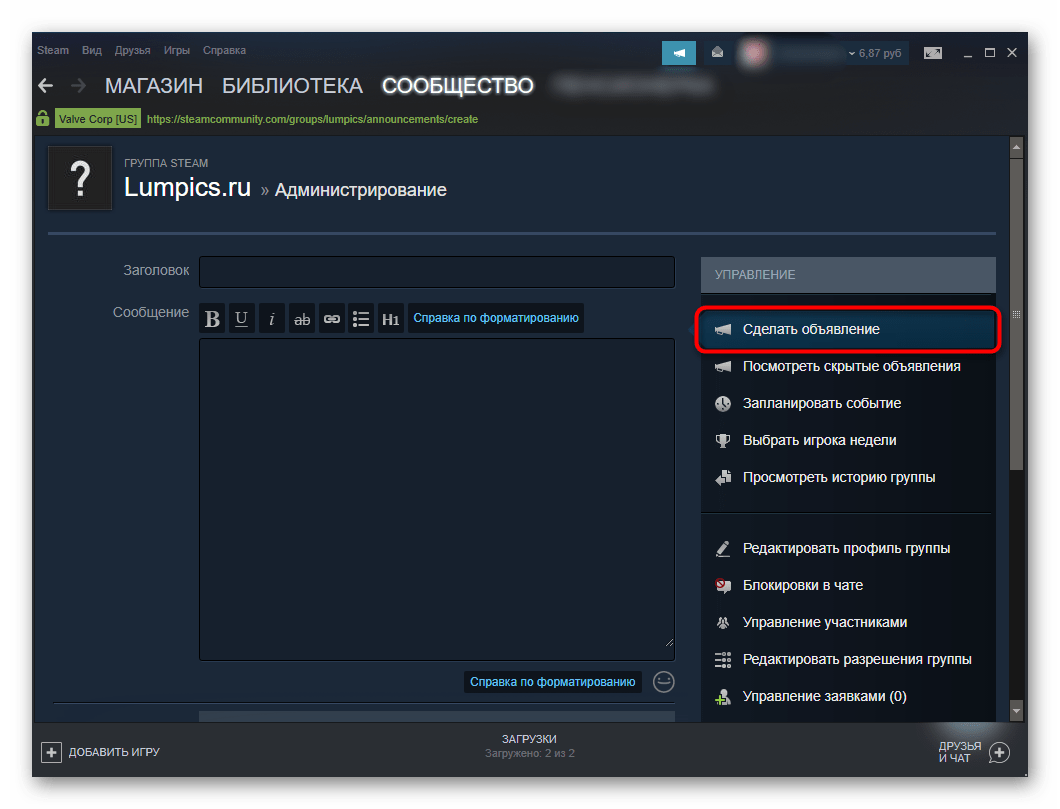
Часто первым объявлением идет приветствие и знакомство с темой группы, но можно и сразу перейти к делу, например, к написанию внутренних правил.
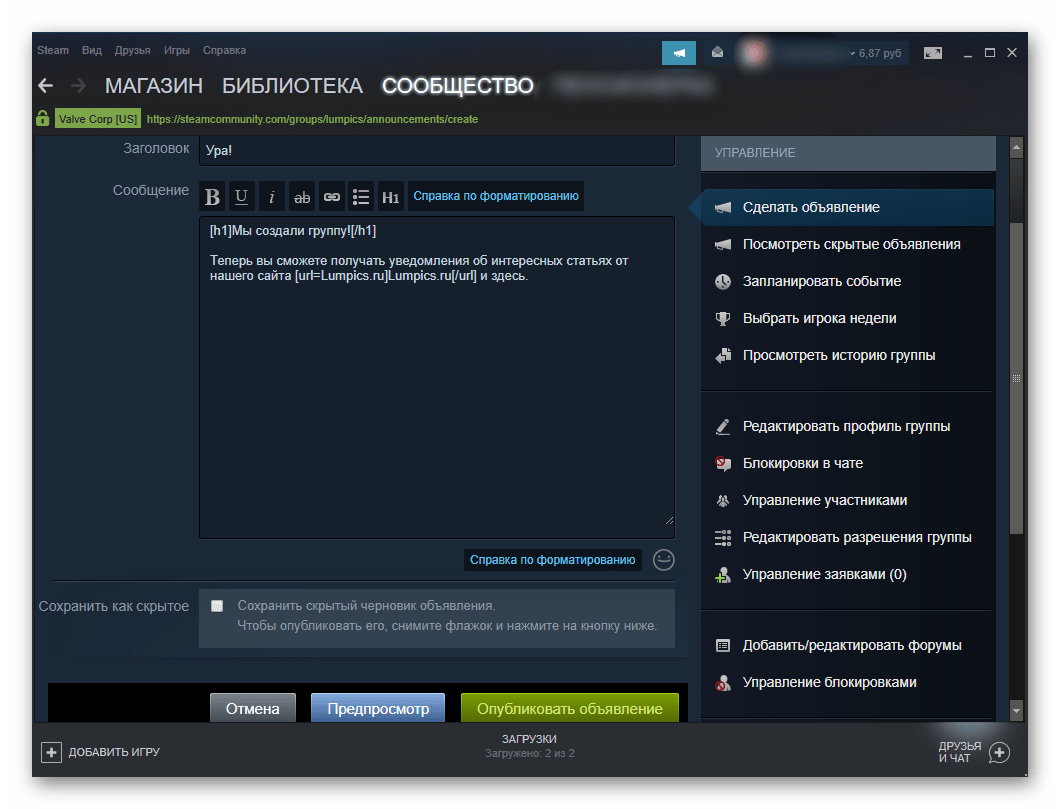
Для публикации жмите соответствующую кнопку. Объявление сразу появится на главной странице, и любой пользователь сможет его прочитать, оставить свой комментарий.
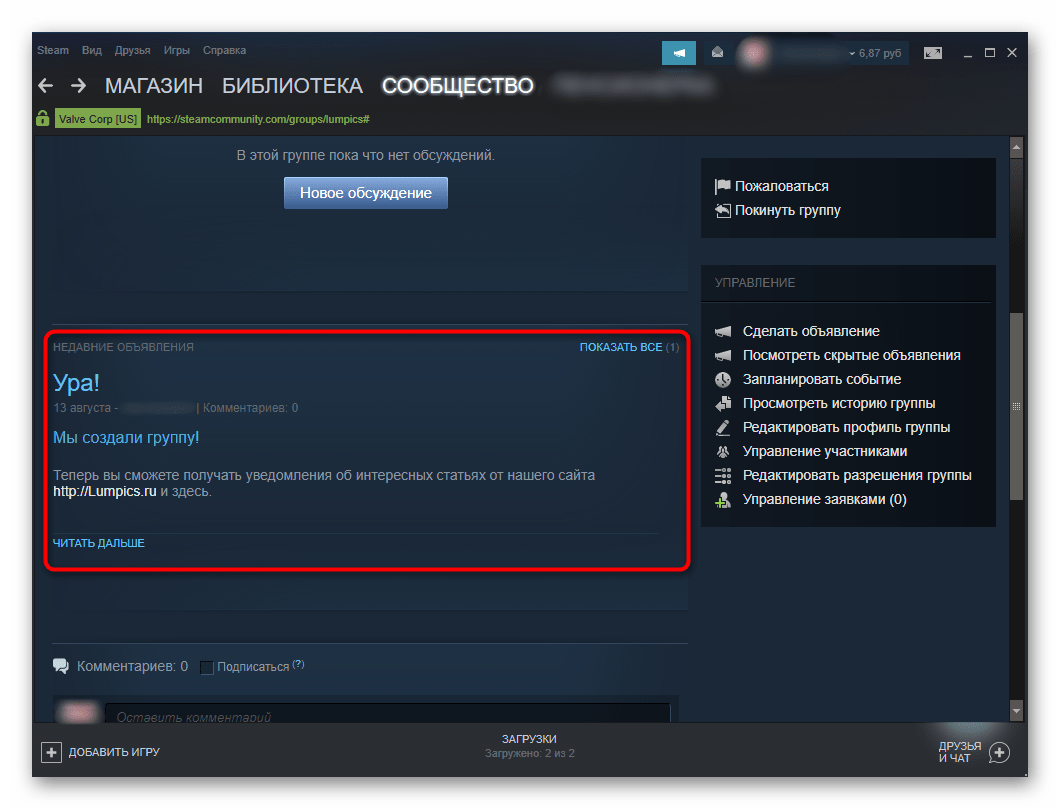
«Посмотреть скрытые объявления». Если на стадии оформления объявления поставить галочку рядом с пунктом «Сохранить скрытый черновик объявления», его никто из пользователей не увидит.
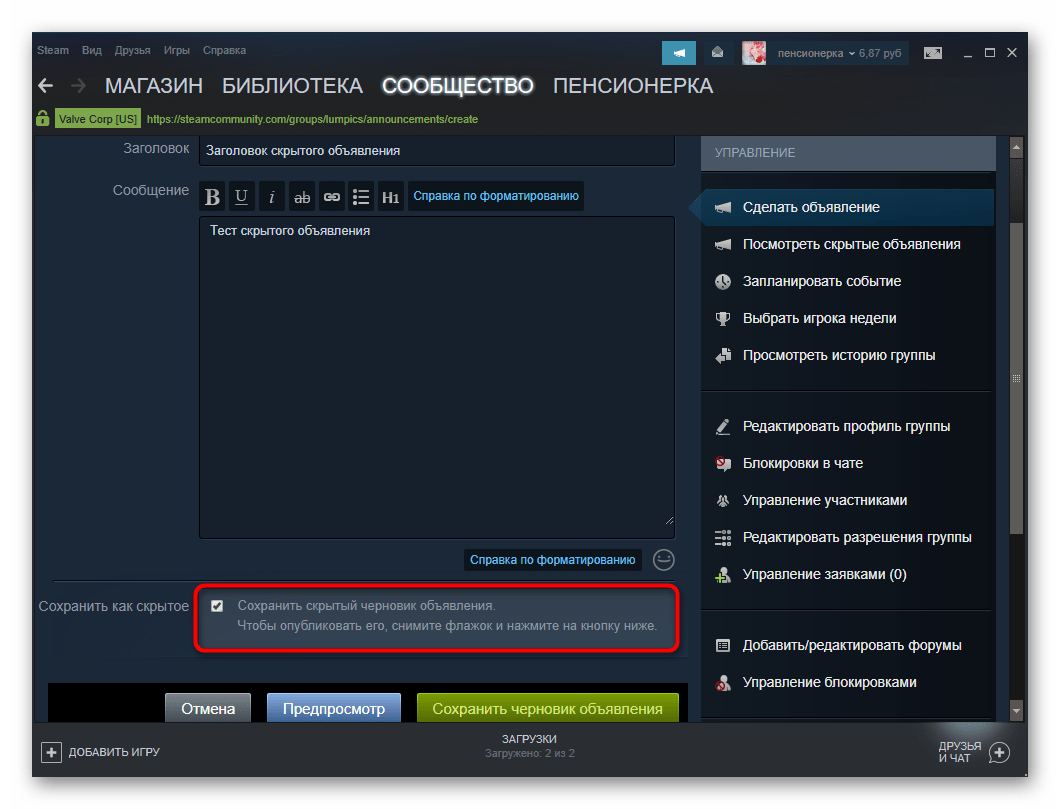
Учитывайте, что опубликованные объявления нельзя сделать скрытыми — их можно будет только удалить! Скрывать здесь можно только то, что еще не в общем доступе, а именно — недописанные черновики.
У вас есть возможность в любой момент посмотреть, изменить и опубликовать, перейдя на вкладку просмотра скрытых объявлений.
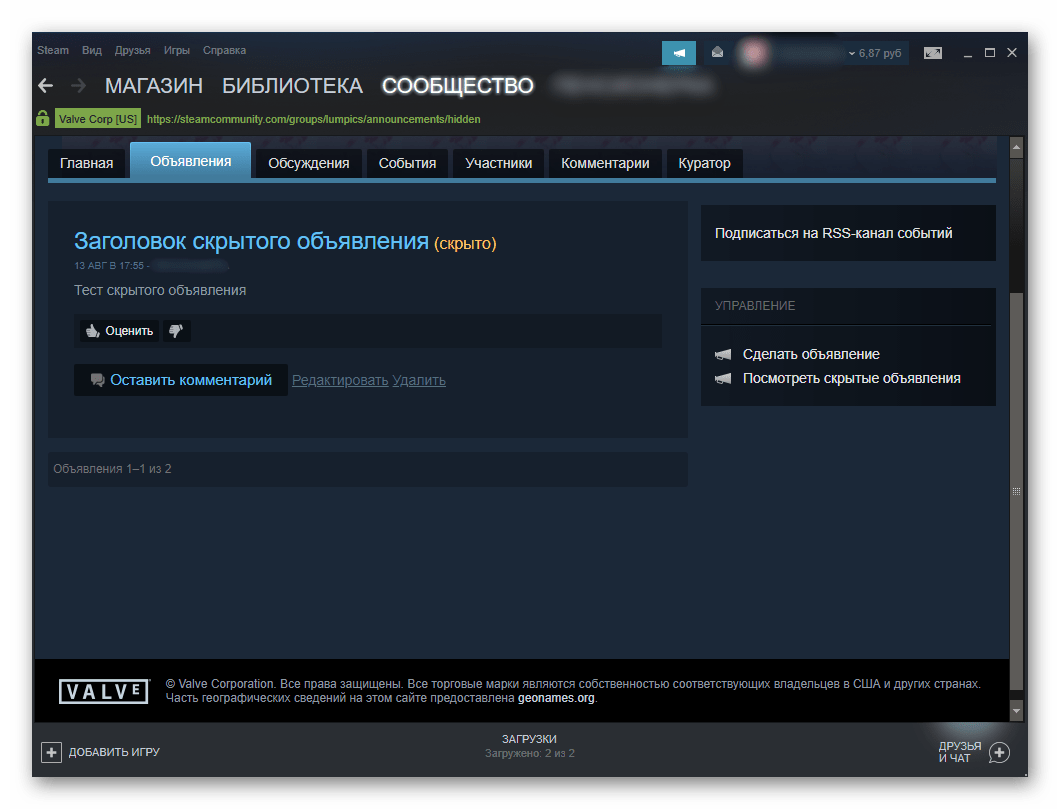
«Запланировать событие». События обычно создаются для оповещения членов сообщества о трансляции, надвигающейся игре и других новостях, где время уведомления играет роль.
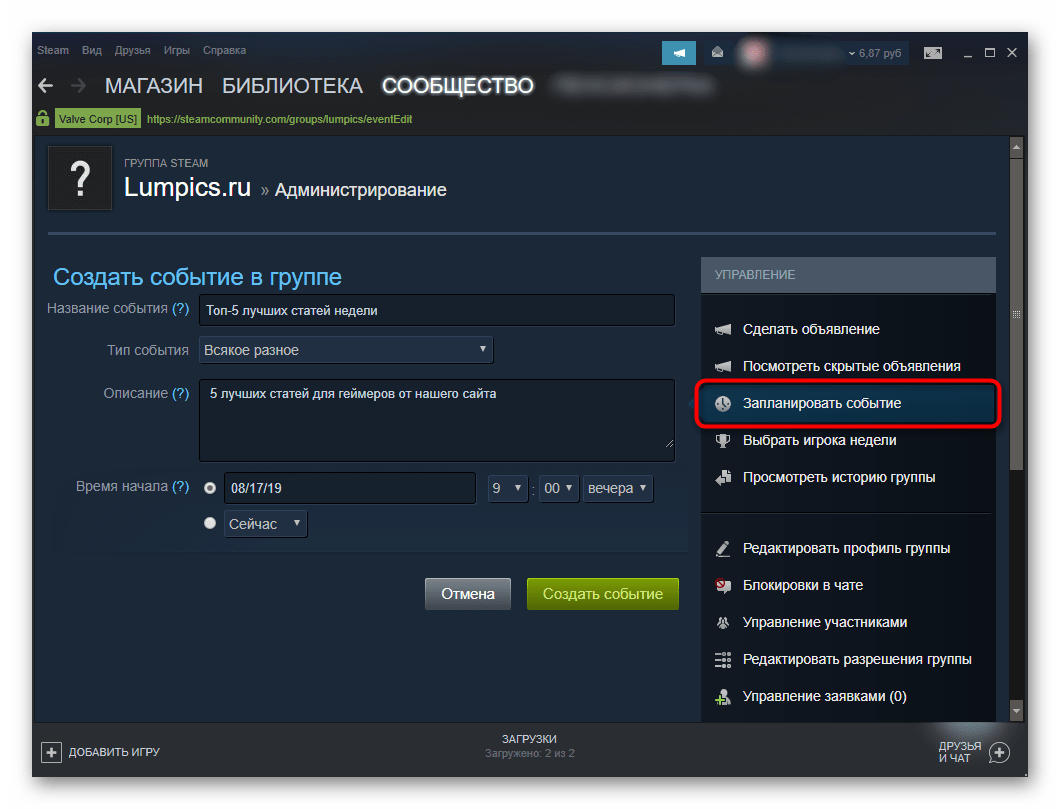
После этого на вкладке «События» появится то, что вы запланировали.
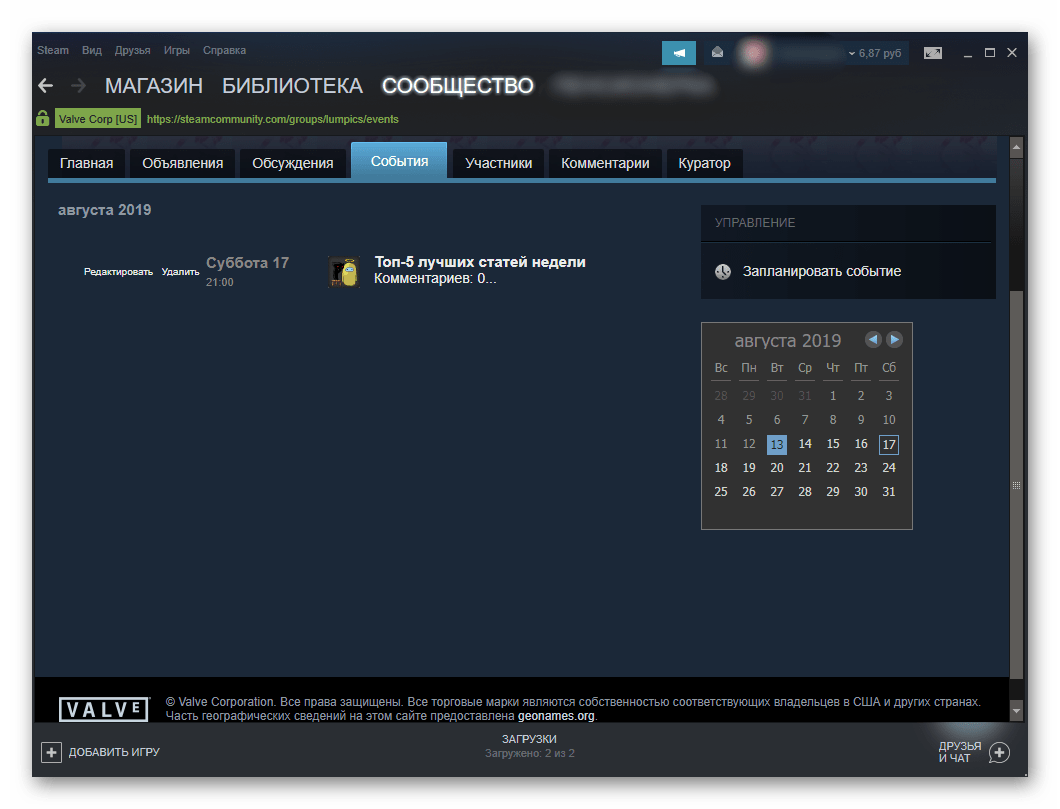
«Выбрать игрока недели». Неформальное награждение участника группы, который за последнюю неделю чем-то выделился и отличился, своеобразная доска почета. Нажмите на иконку серого кубка рядом с тем игроком или игроками, кто по вашему мнению достоин награждения. В небольшом всплывшем окне подтвердите свое намерение.
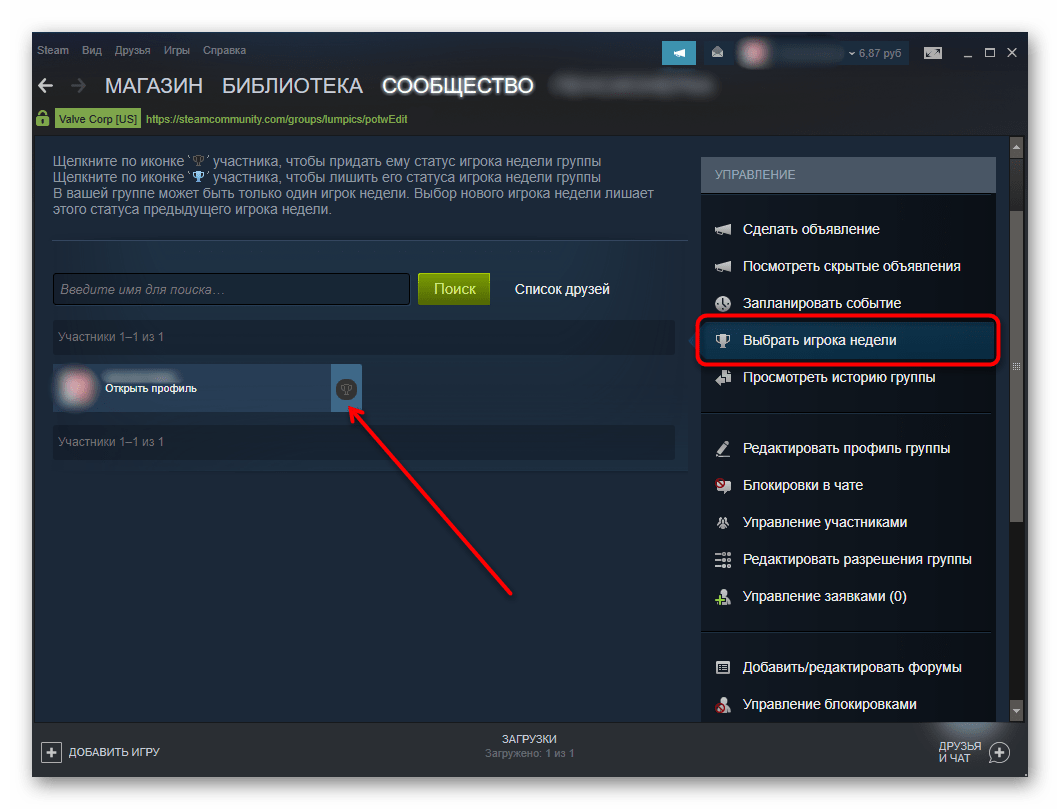
Он появится в разделе с лучшими игроками недели на главной странице, чуть выше списка всех участников вашего сообщества.
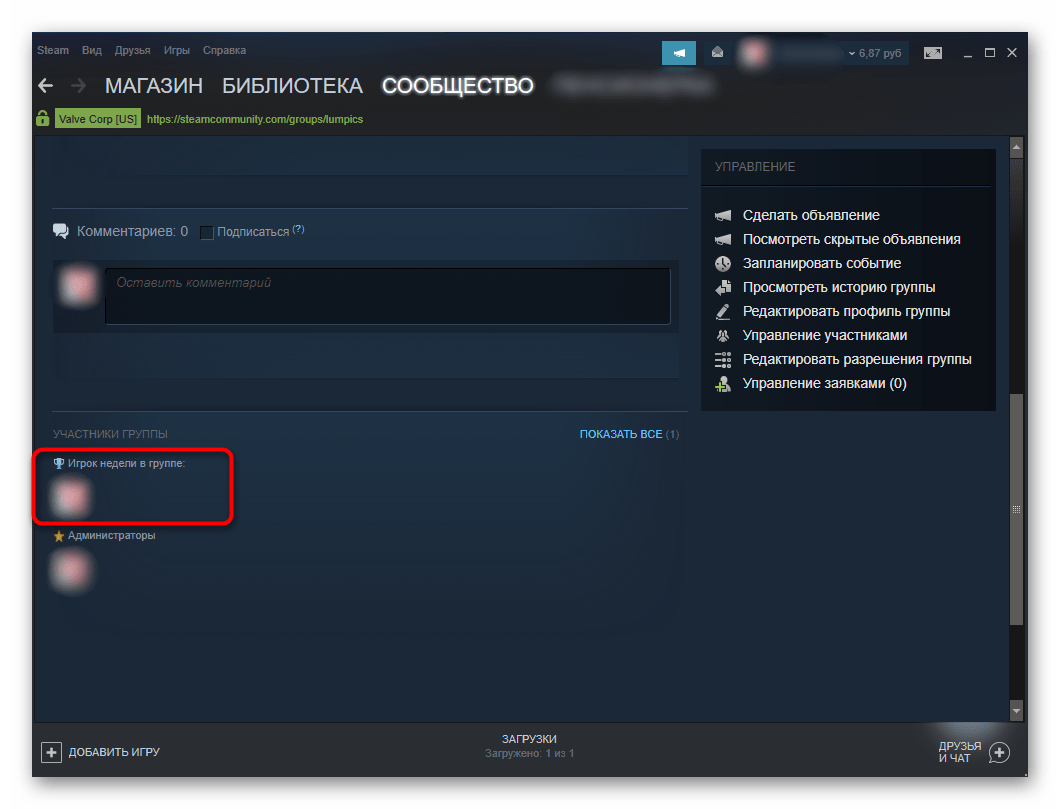
«Просмотреть историю группы». Чтобы больше узнать о действиях, которые совершали вы и другие администраторы (если вы их таковыми назначили) группы в конкретное время, перейдите в этот раздел. Тут указана любая активность, совершенная всеми пользователями, у которых есть повышенные полномочия.
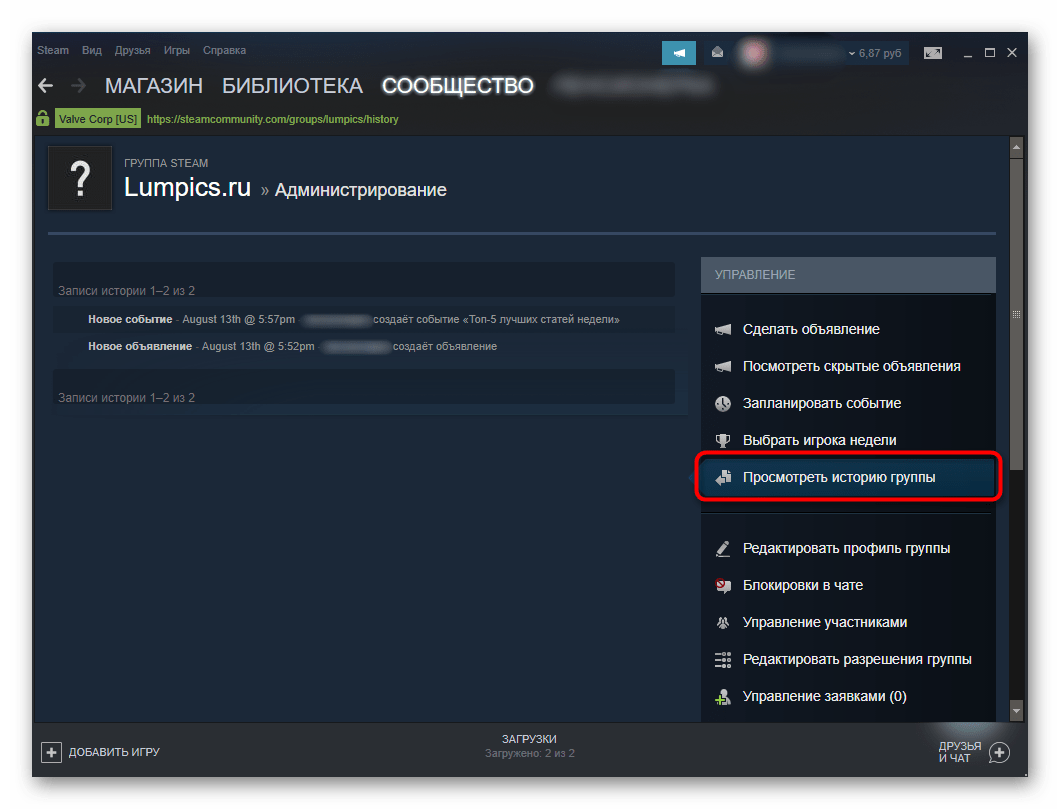
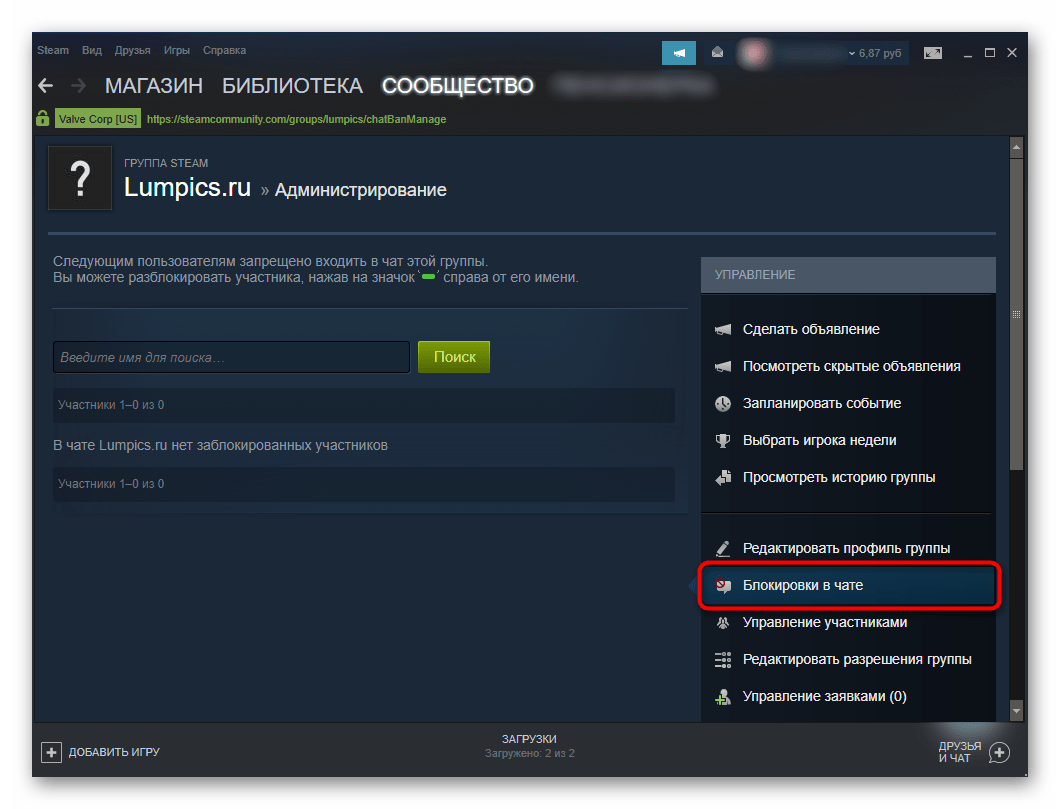
«Управление участниками». Каждому члену группы можно присвоить определенный статус, в зависимости от которого он получит определенные права. Естественно, офицеры и модераторы обладают повышенным статусом перед обычными юзерами.
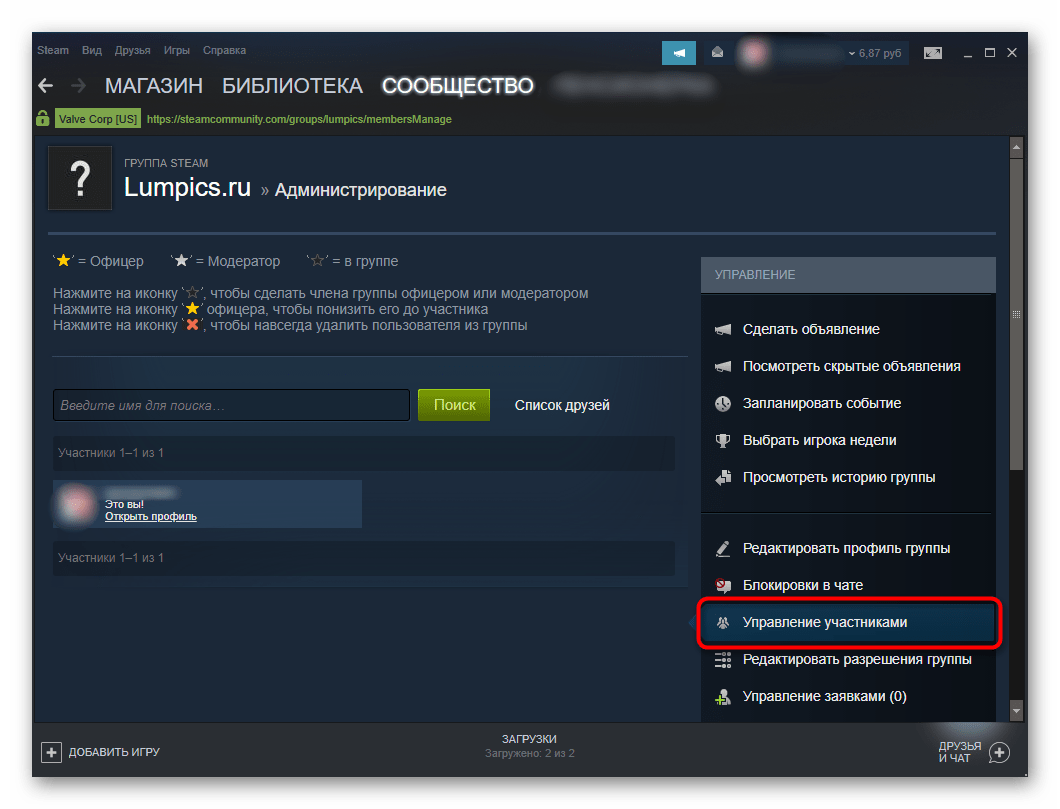
«Редактировать разрешения группы». В этом разделе вы можете изменить тип группы, в любой момент открыв или закрыв ее определенным образом. К тому же именно тут настраиваются доступные действия для всех типов участников группы. Это очень важно, ведь тема группы и пользователи, собранные в ней, предполагают разный уровень доступа к тем или иным функциям сообщества.

«Управление заявками». Если группа носит «Ограниченный» или «Закрытый» статус, новые участники смогут в нее вступить только после вашего одобрения.
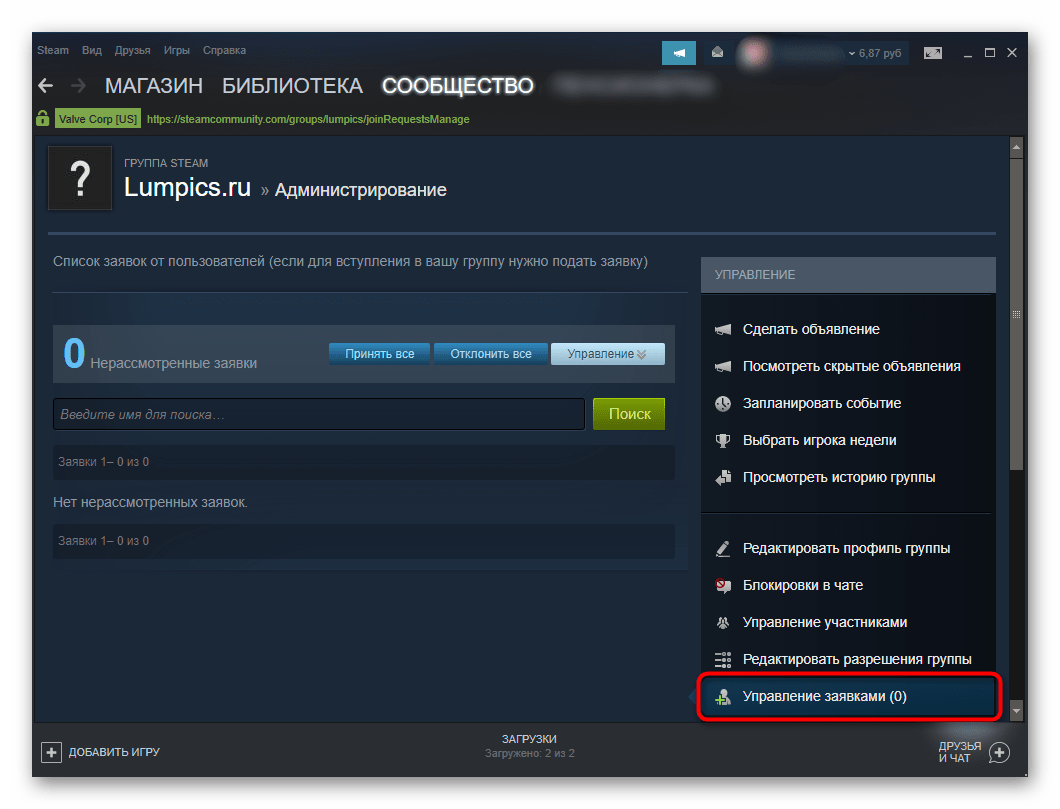
«Добавить/редактировать форумы». Здесь вы можете создавать разные форумы, внутри которых уже будут создаваться обсуждения. Например, так можно создать форум «Обсуждение такой-то игры». И внутри этого форума вступившие юзеры смогут создавать отдельные темы касательно разных направленностей, связанных с ней: сбора CW, багов, обмена внутриигровыми предметами и др.
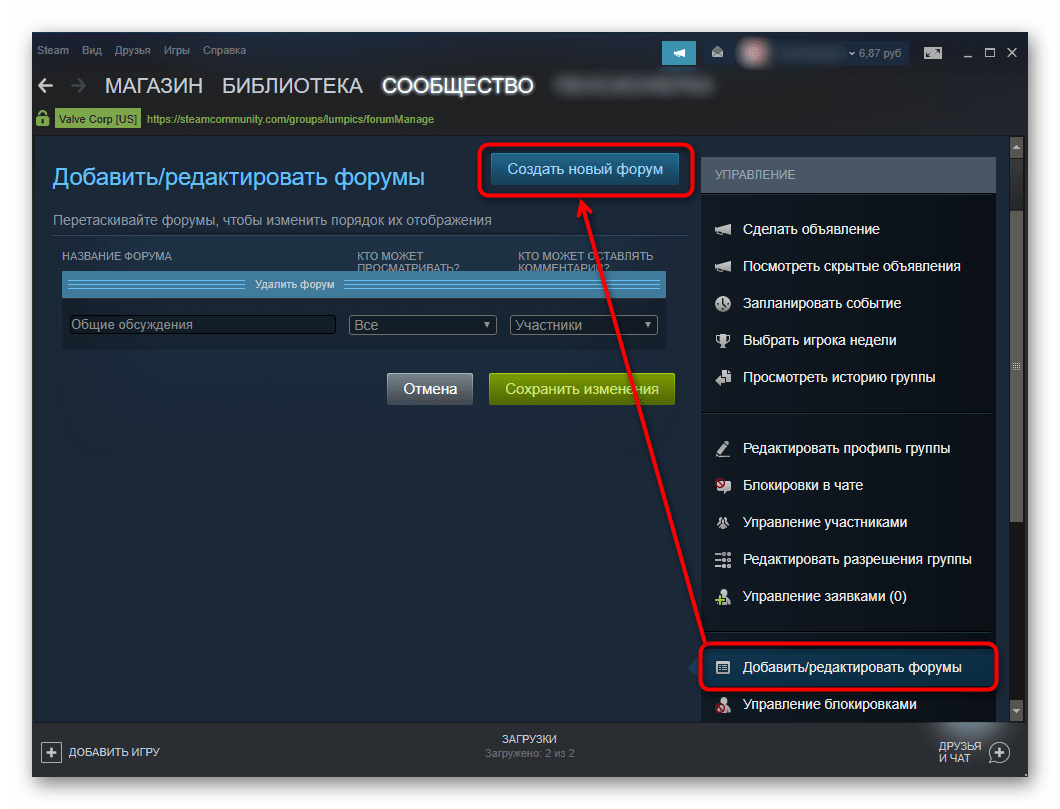
На этапе администрирования задается название, тип участников, которые смогут просматривать и комментировать обсуждения.
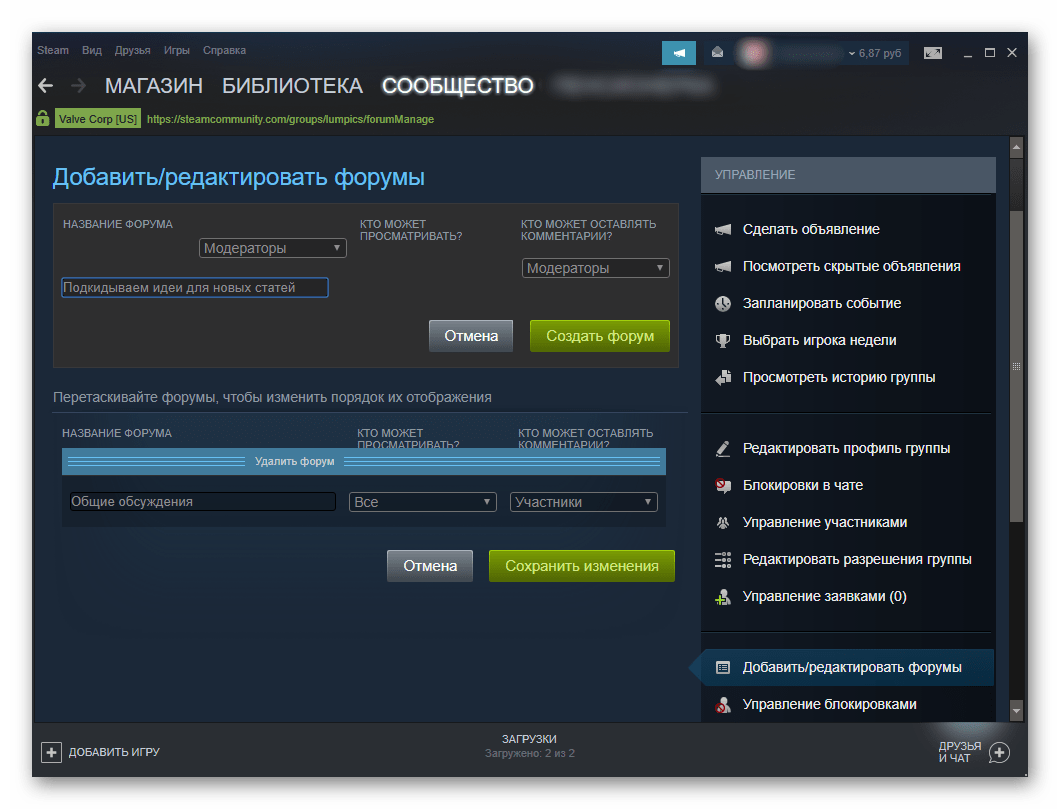
Уже выйдя из администрирования в саму группу и переключившись на вкладку «Обсуждения», в правой части окна вы увидите блок «Форумы», где находятся созданные вами форумы (при условии, что форумов больше одного).
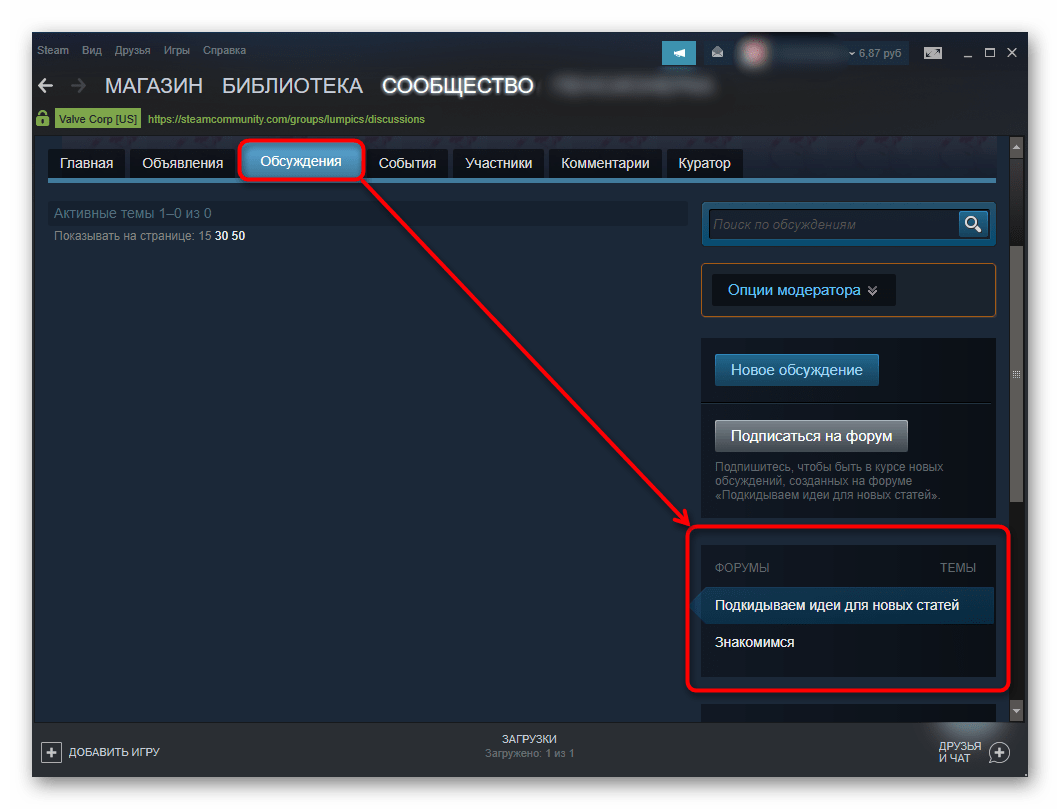
Добавлять обсуждения можно соответствующей кнопкой, используя по необходимости форматирование. Перед добавлением можно без проблем сменить форум, в который будет публиковаться тема.
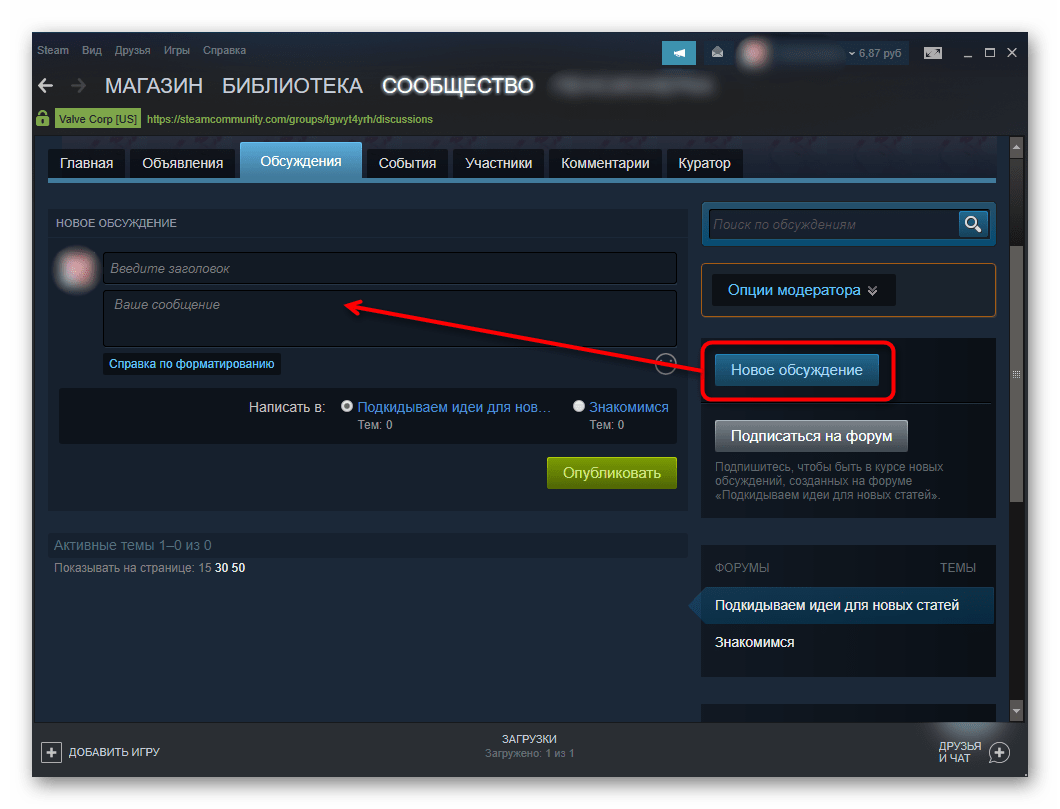
Тут же есть и дополнительные функции, которые мы не будем рассматривать в рамках этой статьи.
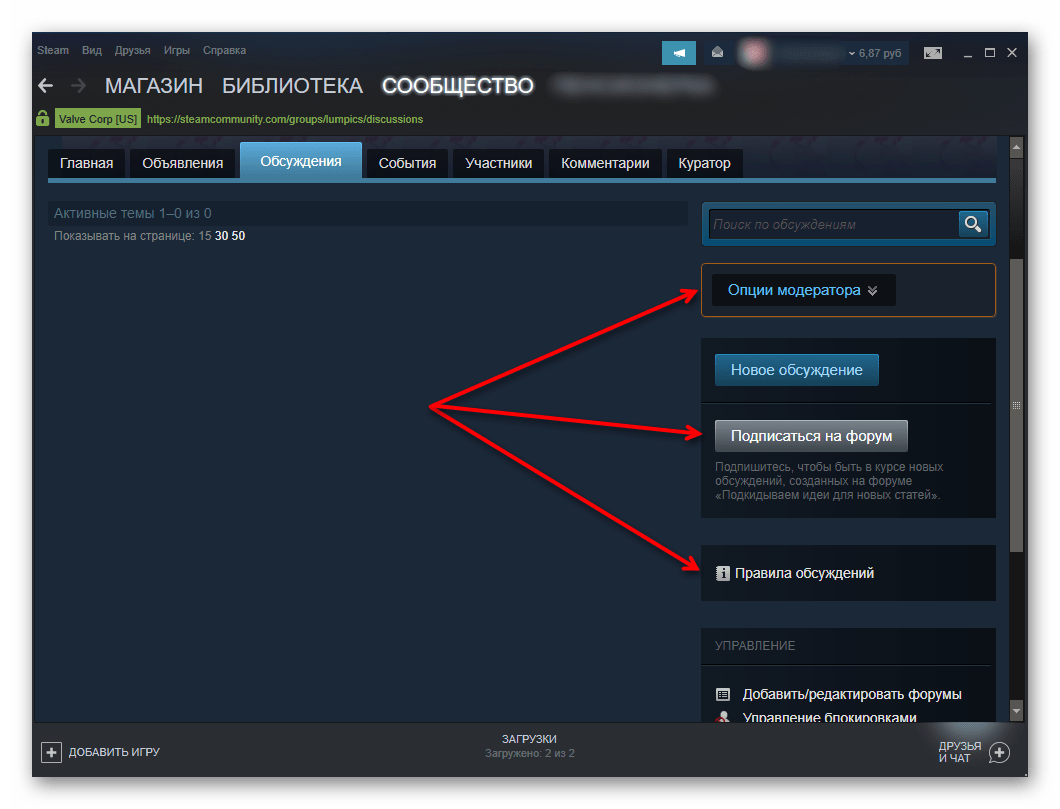
«Управление блокировками». Раздел, аналогичный описанным выше блокировкам в чате, только касается он банов на форумах.
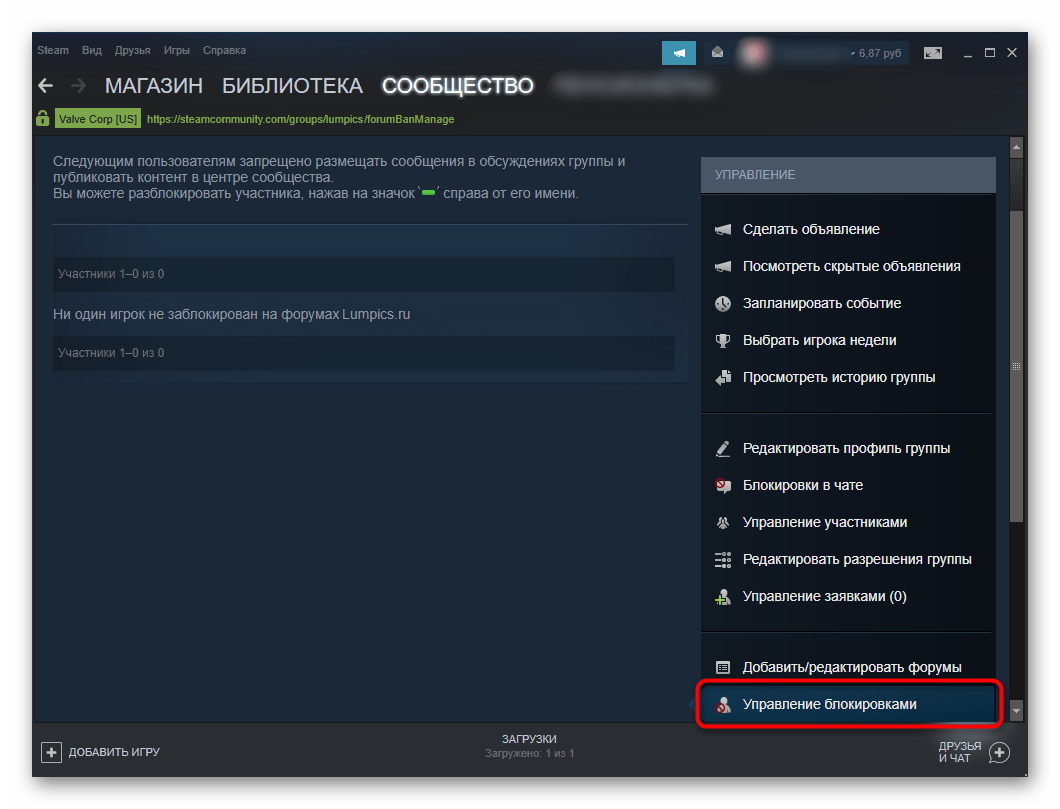
«Настройки куратора». Каждый владелец группы со временем может стать куратором — гидом пользователей по играм в Стиме. Эта роль подразумевает написание обзоров со своим мнением на разные игры, которые будут помогать обычным юзерам определяться с тем, стоит ли покупать конкретный продукт или нет. Отличие обзоров от классических отзывов от людей, купивших игру, кардинальное. Такие посты должны быть грамотно сложенными, объективными и максимально непредвзятыми, а также развернутыми и интересными, с вкраплениями, например, малоизвестных фактов, отсылок, истории.
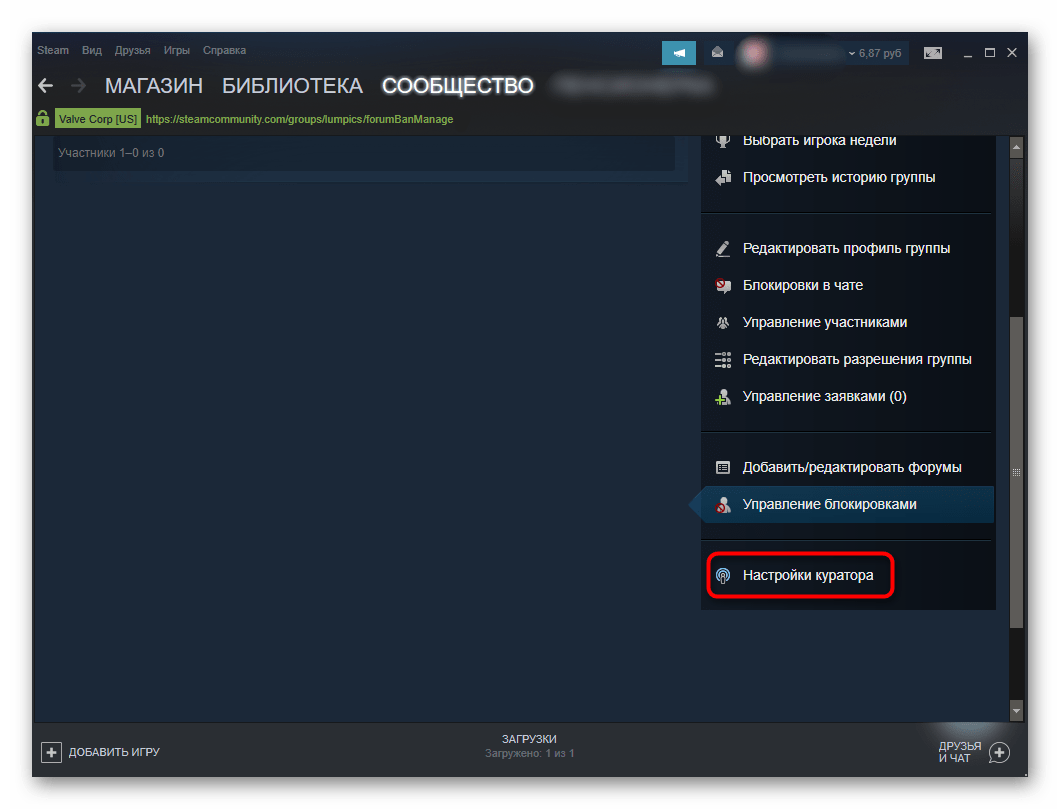
Более подробно о том, как стать куратором, написано в соответствующем разделе.
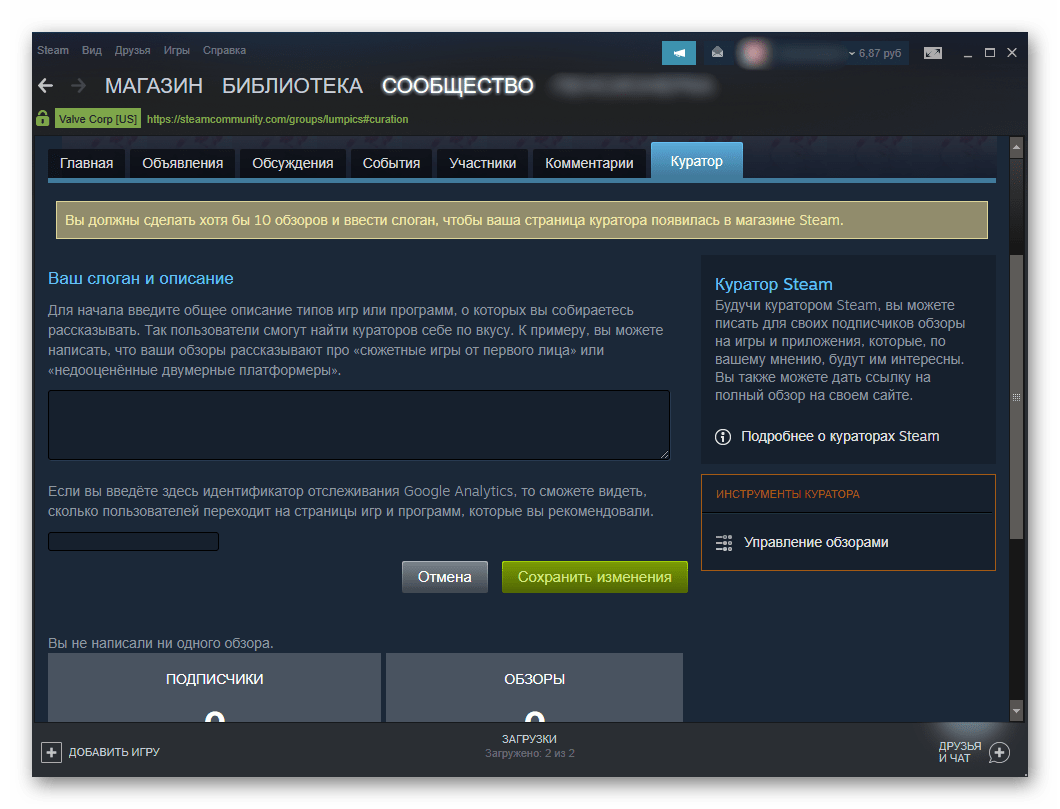
Не забывайте использовать и вкладки, где находятся многие функции группы и есть блок с настройками их администрирования.
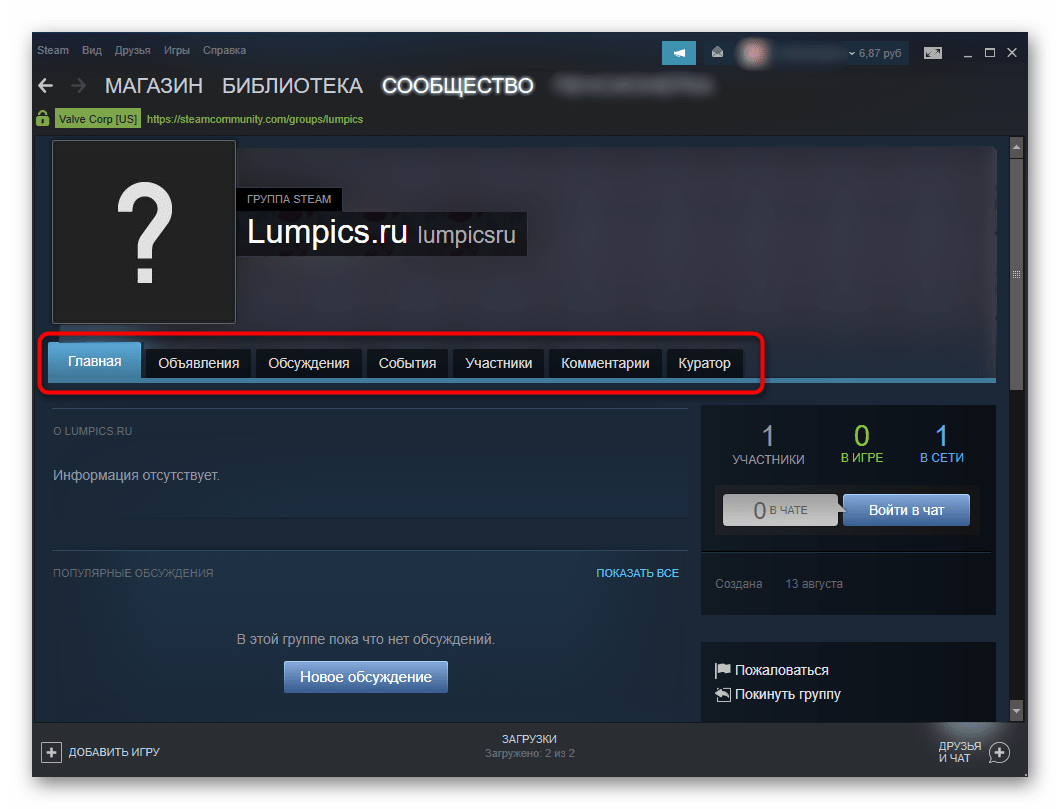
Теперь вы знаете, как создавать и настраивать группу в Стиме. После выполненных шагов понадобится набрать аудиторию и пытаться ее заинтересовать публикуемым контентом. Рекомендуем также прочитать другие наши статьи, которые будут полезны всем создателям групп.
Отблагодарите автора, поделитесь статьей в социальных сетях.
Как создать группу в Steam
Группа в Стиме понадобится вам, если вы хотите создать клан или объединить людей, интересующихся определенной темой: например, гайдами по CS:GO или фан-группой какого-нибудь киберспортсмена. Для этого проделайте следующие действия:
Создание группы
1) Откройте клиент Steam;
2) Зайдите в свой аккаунт;
3) Нажмите на свой профиль, и в появившейся вкладке выберите раздел «Группы»;

4) Нажмите на кнопку «Создать новую группу»;

5) Заполните все поля (название группы должно быть уникальным)

-
- Поле «Имя группы (Group Name)» может быть уникальным. Здесь вы вписываете то имя, которое будет отображаться клан-тегом у вашего клана. Например, у меня стоит Aztec_NOOBS. Затем нажимаем кнопку «Проверить доступность». Если вы увидите сообщение «Имя группы доступно», то все ок, и мы переходим к следующему шагу. Если же высвечивается сообщение «Имя группы уже используется», то следует придумать другое имя.

- В поле «Аббревиатура (Abbreviation)» вводим сокращенное имя группы, клана или сайта. Например, «NOOBS_». Затем жмем «Проверить Доступность». Если «Аббревиатура группы одобрена», то идем далее. Иначе придумайте уникальную аббревиатуру.
- Пункт «Ссылка на группу (Link to group)» тоже должен быть уникальным, т.к. это будет урл нашей группы в Стиме. Например «aztec_noobs». Обязательно проверьте уникальность урла! В итоге получится такая ссылка: http://steamcommunity.com/groups/aztec_noobs.
- Выбираем, будет группа открытой или нет. Если вы хотите сделать приватное закрытое сообщество, доступное только по инвайту, ставьте флажок в поле «Закрытая группа». Если же хочется, чтобы любой делающий мог вступить и прочесть обсуждения, ставим галочку «Открытая группа (Public Group)».
6) Нажимаем на кнопку «Создать». Поздравляем! Ваша группа создана.
7) Теперь заполните информацию о группе:

-
- В поле «Заголовок» укажите желаемый заголовок. Например «Группа нашего клана». Он может быть не уникальным.
- В поле «Резюме» пишем описание группы. Например «Наша группа посвящена самому лучшему клану в мире, где все игроки делают одним выстрелом десять хедшотов! Это Ацтек Нубс, ребзя!».
- Заполняем Язык, Страну, Регион и Город. Не обязательное поле.
- В поле «Связанные игры», выбираем игры, в которые играют ваши участники сообщества. Благодаря связке, вы потом сможете выбрать клан тег в Counter-Strike: Global Offensive.

- Ставим аватарку — главное изображение группы. Размер не более 184х184 пикселей. Выбираем картинку на компе и жмем «Загрузить».
- Размещаем ссылку на ваш сайт. В поле «Заголовок» пишем анкор ссылки. Так она будет отображаться. А в поле «URL» указываем саму ссылку. Можете пропустить данный этап, если сайта у вас нет.

8) И в самом низу страницы жмем на зеленую кнопку сохранить. Группа полностью создана, информацию о ней добавлена.
Как правильно настроить группу
Чтобы группа была максимально полезной для участников, заполните как можно больше полей. Для этого напротив своей группы нажмите кнопку «Администрирование».
Теперь нажмите «Редактировать профиль группы», после чего вы попадете в меню настроек. Обязательно заполните поле «О себе» и напишите там информацию о том, про что конкретно ваша группа и кому она будет интересна. Текст можно красиво оформить при помощи форматирования, справка к которому указана в настройках.

Если ваша группа связана с какой-то определенной игрой, привяжите ее в меню «Связанные игры». Выбрать можно сразу несколько игр при помощи поиска.
Выберите аватар. Если вы не выберите аватар, то на главной странице группы будут размещены аватарки всех администраторов группы.
Если ваша группа связана с каким-либо сайтом, обязательно укажите его, приложив ссылку и название.
Какие возможности дает группа
Будучи администратором группы, вы можете делать различные объявления и события, создавать обсуждения, а также выбирать кураторов, но обо всем по порядку.
Объявления подойдут, если вам нужно уведомить участников о чем-то важном. К примеру, вдобавок к вашей группе открылся сайт — вы можете рассказать об этом через объявления, которые видны на главной странице группы. Чтобы создать объявление, перейдите во вкладку «Объявления» и нажмите «Сделать объявление». После того как напишите текст, можете предварительно просмотреть результат, а уже затем публиковать.
События требуются для того, чтобы заранее спланировать какой-то важный ивент. К примеру, через неделю вы будете разыгрывать какую-то игру — при помощи события вы можете оповестить об этом всех участников группы. Им придет соответствующее уведомление. Чтобы запланировать событие, нажмите на соответствующую кнопку в администрировании группы, и выберите точную дату и время начала ивента.
Обсуждения заменяют форумы и отлично подходят для того, чтобы дать возможность участникам обсудить новые игры или что-то еще. Чтобы создать обсуждения, вам достаточно просто нажать на главной странице группы кнопку «Начать новое обсуждение».
Добавить куратора можно только в том случае, если ваша группа содержит от 50 участников. Что такое кураторы? Это люди или группы людей, которые пишут обзоры игр и помогают пользователям определиться с покупками. Кураторы — отличный способ поднять популярность группы.
Чтобы ваша группа была в списке кураторов, вам нужно написать как минимум 10 обзоров игр и придумать слоган в настройках. Можете вписать информацию, которая как можно лучше описывает то, что вы собираетесь донести до посетителей — какие игры обозреваете, что вам важно в геймплее и т.п.
Вы также можете добавлять в свою группу новых кураторов. Для этого выберите любого участника группы и повысьте его до офицера в настройках. После этого пользователь может оставлять свои рекомендации на игры.
Разрешения группы
Обязательно отредактируйте разрешения вашей группы. Для этого зайдите в группу и выберите раздел «Редактировать разрешения группы». В появившемся окне поставьте точку напротив тех пунктов, которые считаете нужными для своей группы. Вы можете сделать группу как открытой с настоящей свободой слова, так и полностью закрытой, попасть в которую можно только с вашего одобрения.

Как пригласить людей в группу
Зайдите в свою группу и нажмите кнопку «Пригласить друзей». Перед вами откроется окно со всеми друзьями. Поставьте галочку напротив тех пользователей, которых хотите пригласить, после чего нажмите «Пригласить в группу». Инвайты будут мгновенно разосланы пользователям.
Вы также можете добавлять в группу людей, с которыми недавно играли вместе в какую-то игру. К примеру, только что вы играли в CS:GO с каким-то профи, и хотите, чтобы он примкнул к вашей группе. Просто зайдите в меню «Недавно играли вместе» и отправьте данному пользователю приглашение.

Найти новых участников для своей группы можно также в обсуждениях к играм. Если у вас группа по определенной игре, зайдите на страничку данного продукта и перейдите в Обсуждения. В них вы можете поделиться ссылкой на свою группу, предварительно расписав, чем она будет полезна пользователям.
Видео мануал
Создание, управление и удаление группы в Стим
На игровой площадке Стим пользователи могут найти друзей со схожими интересами. Для этого существуют различные сообщества. На них можно обсуждать новости, делиться впечатлениями от игрового процесса и многое другое. При этом создать группу в Стим может практически любой пользователь.
Группы в Стим — что это?
Группы или сообщества в игровой платформе Стим созданы для объединения пользователей по интересам. Так, их создают существующие аккаунты и приглашают других игроков, чтобы поучаствовать в обсуждениях. Для игроков это отличный способ найти новых друзей или обсудить игровой процесс.
Управление такой страницей начинается с ее создания. Необходимо определиться с тематикой и придумать название. Каждый неограниченный, который прошел верификацию, пользователь может создавать до 10 групп. Если паблик больше не нужен, его можно удалить или передать права на владение другому аккаунту.
Существует три типа сообществ:
- открытое – каждый пользователь может вступить самостоятельно или же получить приглашение;
- ограниченная – чтобы вступить, необходимо подать заявку, которая принимается или отклоняется после рассмотрения;
- закрытая – попасть сюда можно только по личному приглашению, такая функция, как подать заявку, отсутствует.
Вид паблика выбирается в момент его создания. Но владелец может поменять данное значение в любой момент. Для этого нужно только перейти к настройкам и выбрать нужный тип. Все участники при этом не покинут страницу. Даже, если тип будет изменен с открытого на закрытый.
Кроме владельца, здесь можно также назначить модератора и офицера. Они могут помогать в управлении группы, но не получают полные права. Если пользователи нарушают установленные правила, их можно заблокировать через параметры. 
Как создать группу в Стиме?
Создавать сообщества могут только неограниченные пользователи. Для этого необходимо следовать инструкции:
- Авторизоваться в системе и перейти во вкладку «Группы».

- Слева находится панель, на которой нужно выбрать пункт «Создать группу».

- Подготовить название и аббревиатуру. Здесь же нужно указать будет ли страница открытой.

- Нажать на «Создать».
После этого группа будет создана. Но теперь перед владельцем стоит главная задача. Чтобы сообщество существовало, оно должно быть наполненj информацией. Также, понадобятся и подписчики, для которых она предоставляется. Поэтому, после создания необходимо провести полную настройку
Управление сообществом
Разработчики подготовили широкий функционал, с помощью которого пользователь может управлять пабликом. Так, стандартные возможности включают в себя создание форумов, объявлений, привлечение друзей. Только таким образом сообщество будет существовать.
В блоке «Управление» можно найти следующие функции:
- «Сделать объявление». Именно при помощи данной опции владелец может общаться со всеми участниками. В тексте можно изменять форматирование, подробная информация находится в справке. В первое объявление часто включают приветствие или правила.

- Объявления можно сохранять, как черновики, например, если текст требует доработки. Просмотреть все такие публикации можно в разделе «Посмотреть скрытые объявления».

- Aункция «Запланировать событие» позволяет создать объявление, где его время буде играть значительную роль. Таким способом можно оповестить участников об игре или новости. Кроме заголовка и самой темы, здесь также нужно указать дату публикации.

- Чтобы выделить конкретного участника, можно воспользоваться функцией «Выбрать игрока недели». Данное вознаграждение будет неформальным, но таким способом можно завлечь и поощрить участников.

- В разделе «Посмотреть историю» можно ознакомиться со всеми действиями, которые происходили в сообществе. Функция будет особенно полезной в тот момент, когда управление происходит несколькими людьми. Владелец сможет отслеживать, какие именно действия выполняли администраторы и в какое время.

- Раздел «Редактировать профиль» предназначен для изменения основной информации, язык, страна, заголовок и другие.

- «Блокировка в чате» позволяет блокировать участников, которые не соблюдают правила, установленные администраторами. В этом же разделе можно разблокировать пользователей.

- В разделе «Управление участниками» администратор может присваивать определенный статус. Так, через это меню получится назначить модераторов или офицеров, а также удалить пользователей.

- «Редактировать расширение», в разделе можно изменять тип сообщества, а также назначать обязанности и возможности для разных участников.

- Пункт «Управление заявками» используется, если группа ограниченная или закрытая. Так, пользователь подает заявку, чтобы вступить в сообщество. Администратору нужно перейти в данный раздел, чтобы ознакомиться со всеми запросами, принять их или отклонить.

Раздел необходим для того, чтобы владелец смог управлять созданной страницей. Он может менять настройки по своему усмотрению, создавать новости, добавлять или блокировать участников.
Как поменять название?
Пользователь присваивает название группе в момент ее создания. Тогда же указывается и аббревиатура, а также имя ссылки, которая будет вести на страницу. В названии отображается суть всех обсуждений и интересов. Это первый критерий, на который будут обращать внимание при поиске.
В последующем изменить название невозможно. Разработчики создали ограничение, которое не позволяет поменять данный параметр. Однако, получится сменить аббревиатуру и ссылку. Для этого следует:
- Перейти в раздел «Редактировать профиль».

- В открытом окне найти нужные пункты и изменить их значения.

- Сохранить изменения.
После этого параметры будут изменены. Пользователь может обойти ограничения с названием. Для этого следует создать новое сообщество. Однако, данное действие сопряжено с некоторыми трудностями. Придется снова набирать участников, так как они останутся на старой страничке.
Существует несколько рекомендаций, если администратор все же решил перейти в новую группу. Для начала лучше создать объявление о оповестить всех участников. В нем же необходимо указать ссылку на новую страницу.
Такое объявление рекомендуется публиковать несколько раз, чтобы подписчики точно его увидели. Кроме того, новое сообщество должно быть наполненным информацией. Маловероятно, что кто-то захочет подписываться на пустую страничку.
Как пригласить или вступить в группу?
В открытое сообщество можно вступить без приглашения. Для начала его нужно найти. В открыто окне появится список страниц, включающих введенную в поиск фразу или слово. Пользователю следует нажать на него, чтобы перейти в паблик.
После этого следует нажать на пункт «Присоединиться», который находится в правом верхнем углу. Прежде чем подписываться, пользователь может ознакомиться с обсуждениями и новостями, которые находятся на страничке.
Чтобы вступить в закрытый паблик, необходимо получить приглашение. Можно попросить одного из участников, чтобы он отправил нужный запрос. Участник также может приглашать своих друзей. Для этого нужно нажать на пункт «Пригласить друзей», который находится в правом верхнем углу.
Как найти сообщество
Найти нужную страничку можно по названию. Даже, если пользователь не знает точного заголовка, он может ввести его исходя из собственных интересов. Например, любителям игры «Дота-2» нужно искать именно такое название. Последовательность действий будет следующей:
- Перейти во вкладку «Группы».

- Кликнуть на «Обзор».

- В поле ввести название.

После этого на экране отобразится список всех сообществ, включающих данное название. Чтобы вступить, необходимо выбрать страничку и нажать на соответствующую команду.
Как удалить группу Steam?
В системе не предусмотрена функция удаления. Однако, если группа больше не нужна, есть способ прекратить ее существование. Для этого нужно, чтобы все участники покинули страницу. Сам администратор не может выйти. В таком случае права будут переданы модератору или офицеру.
Источники:
http://lumpics.ru/how-to-create-group-in-steam/














